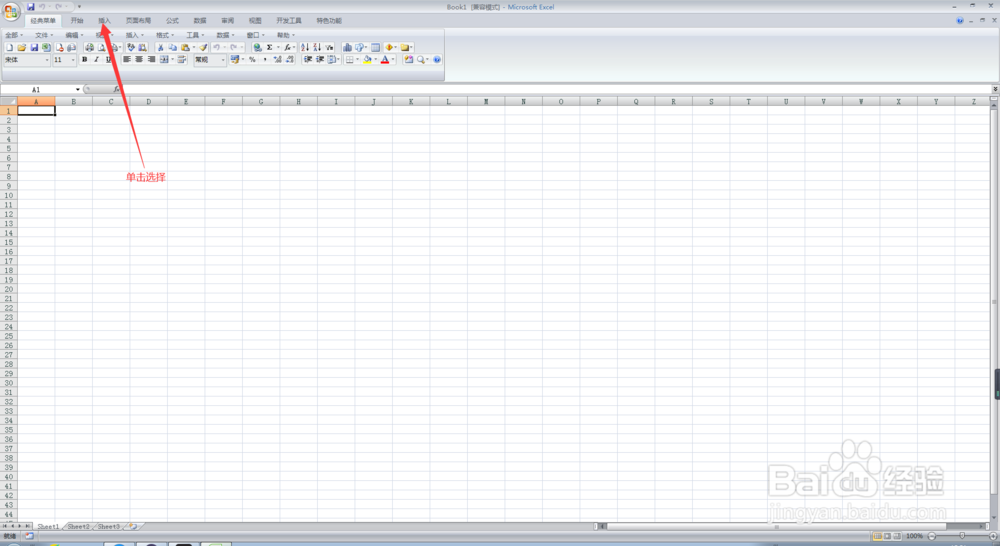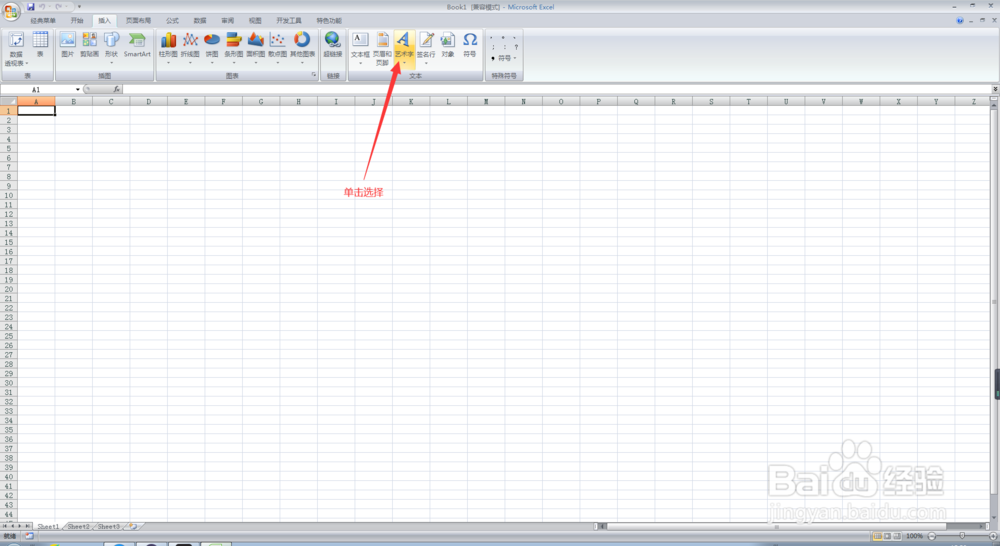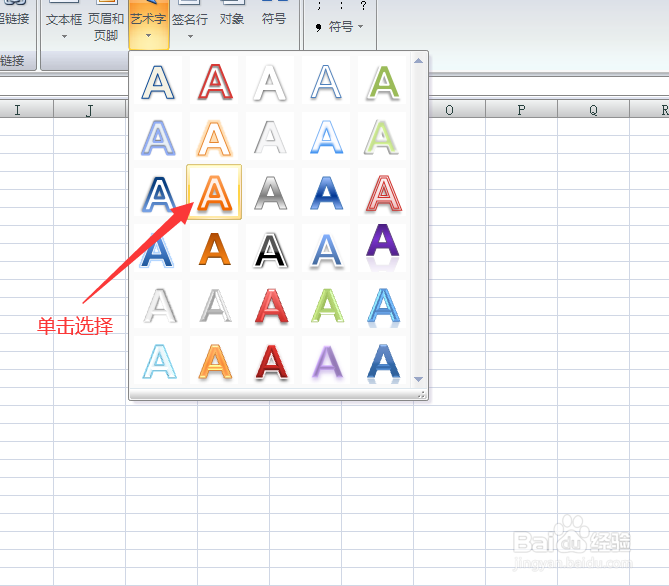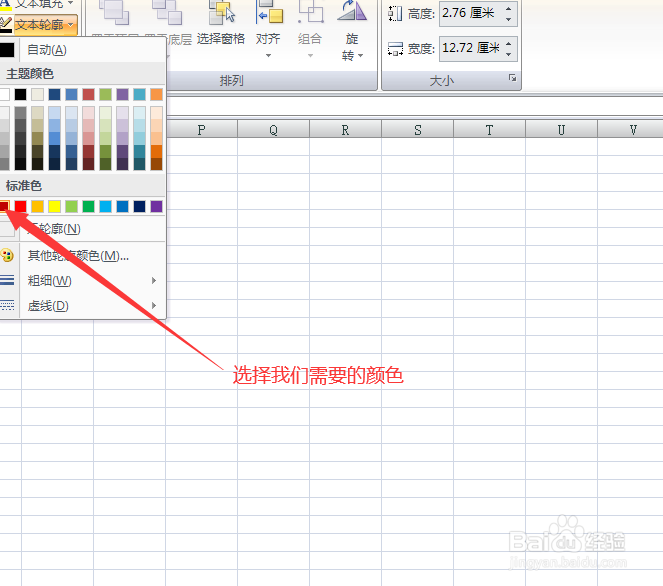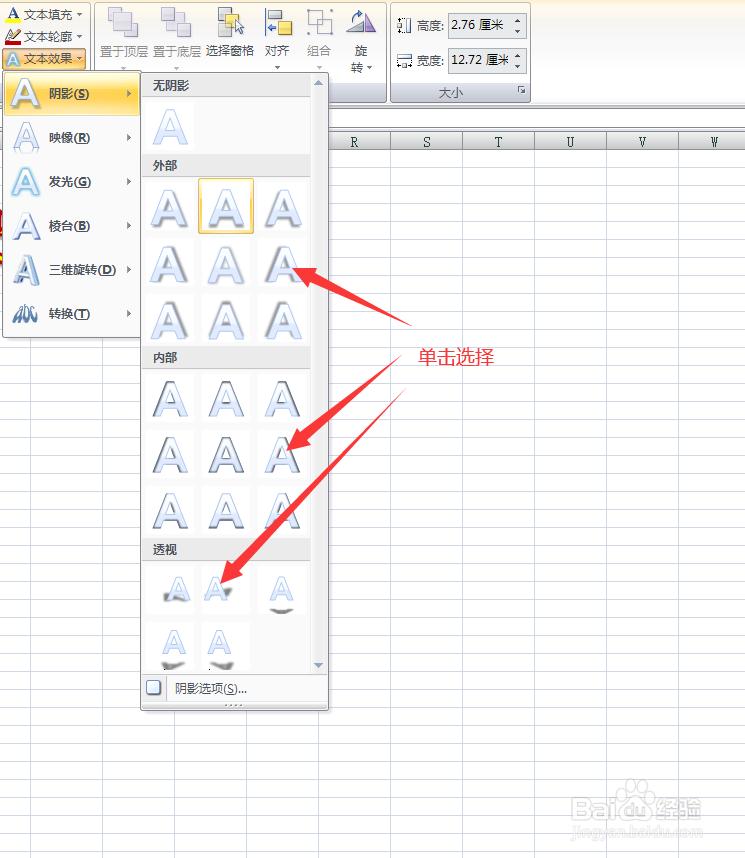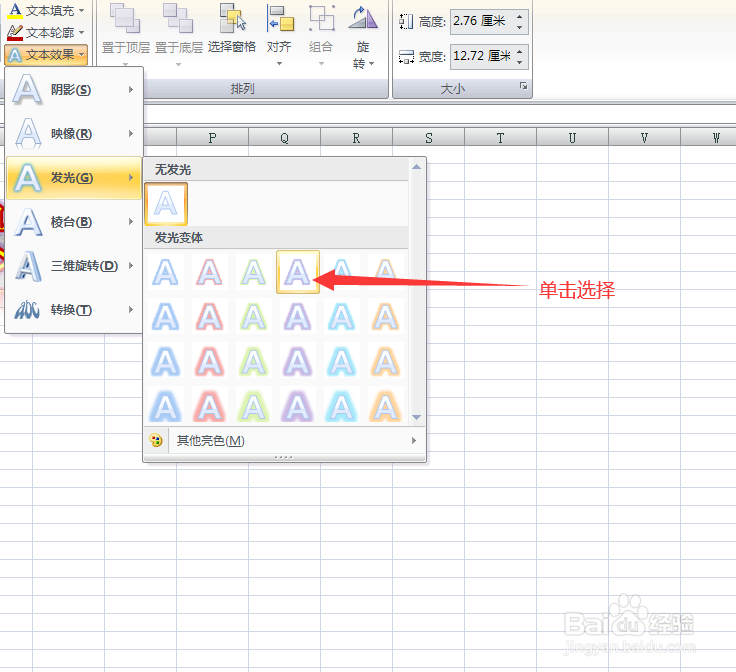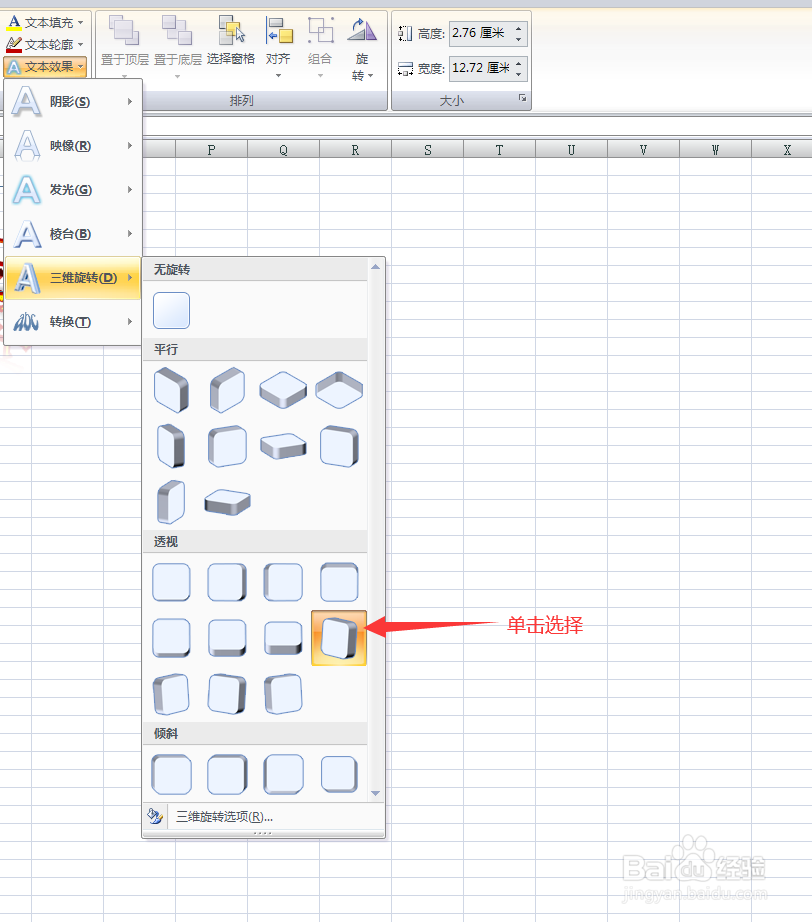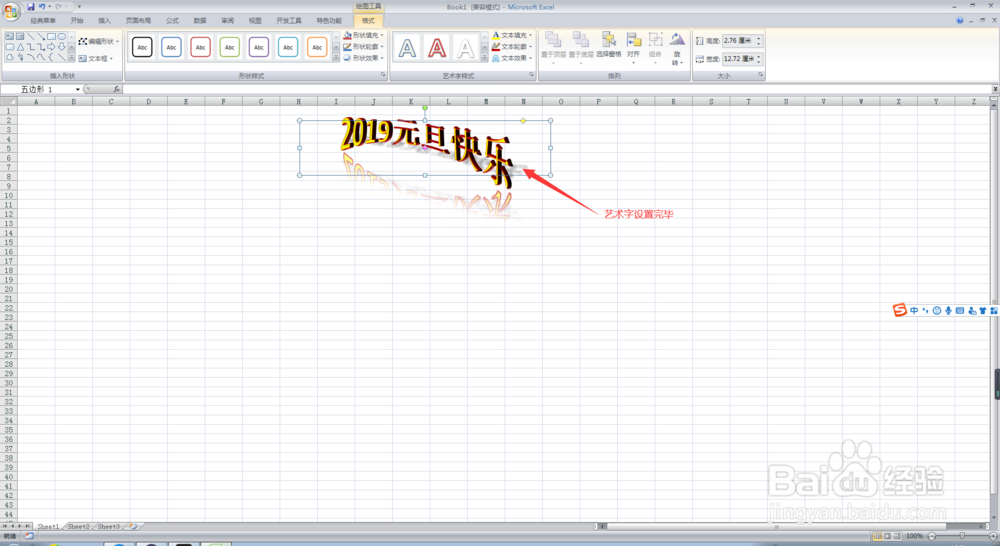1、打开电脑,单击打开Excel软件,进入Excel软件主界面;
2、在进入Excel软件主界面后,我们需要先添加艺术字,此时,点击主界面最上方菜单栏中的【插入】,在插入菜单栏中选择【艺术字】;
3、在艺术字下拉菜单中选择我们所需要的艺术字类型,此时,我们会发现在表格上就会出现一个文本框,此时,我们将该文本框调至到合适的位置,并在文本框内输入菀蒯踔观我们所需要的艺术字内容,此时我们就初步完成了添加艺术字了;
4、在初步添加完艺术字后,我们要对其文本框形状以及艺术字颜色、填充以及文本效果进行设置,此时,将该艺术字的外边框选中,点击上方菜单栏中的【编辑形状】,在下拉菜单中选择更改形状,然后选择我们所需要的形状;
5、在外边框形状设置完毕后,点击上方菜单栏中的【文本填充】,然后选择相应的颜色,对艺术字的颜色进行填充设置,此时我们会发现艺术字的颜色已更改;
6、在艺术字的颜色设置完毕后,此时,点击上方菜单栏中的【文本轮廓】,然后选择相应的颜色,对艺术字的边框的颜色进行设置,此时我们会发现艺术字的边框的颜色以改变;
7、在艺术字的边框的颜色进行设置完毕后,此时,点击上方菜单栏中的【文本效果】,对其显示效果进行设置,首先,在文本效果下拉菜单中选择【阴影】,然后分别对外部,内部和透视进行设置;
8、在阴影设置完毕后,再对映像进行设置,此时,选择文本效果下拉菜单中的【映像】,并设置映像变体,再对发光进行设置,此时,选择文本效果下拉菜单中的【发光】,并设置发光变体;
9、接着,我们对棱台和三维旋转进行设置,此时,分别选择文本效果下拉菜单中的【棱台】和【三维旋转】,并设置棱台效果和三维旋转效果;
10、最后,我们对转换进行设置,此时,分别选择文本效果下拉菜单中的【转换】,并设置转换效果,此时,我们的艺术字就设置完毕了,我么就完成了在Excel中设置艺术字的任务了。